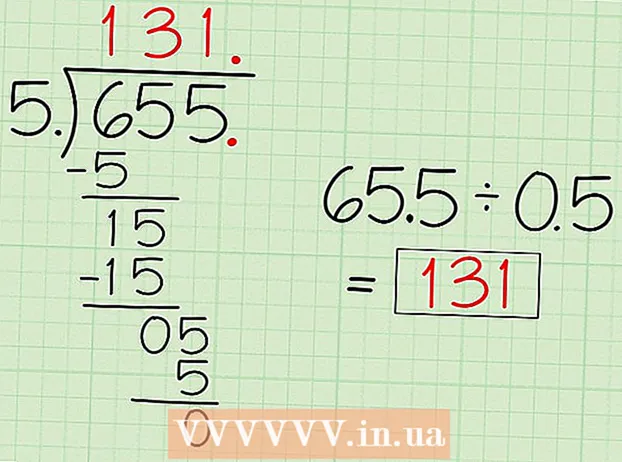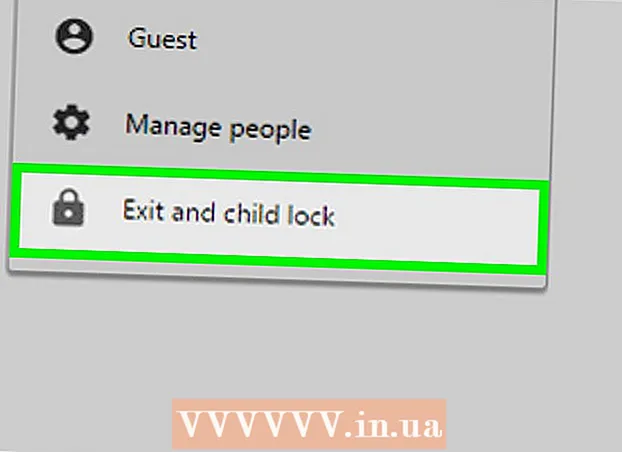Müəllif:
Tamara Smith
Yaradılış Tarixi:
26 Yanvar 2021
YeniləMə Tarixi:
2 İyul 2024

MəZmun
iTunes musiqi idarə etmək və onu iOS cihazınıza qoymaq üçün inanılmaz dərəcədə faydalıdır, lakin iTunes kitabxananıza video əlavə etmək olduqca çətin ola bilər. Tez-tez, kitabxananıza neçə dəfə əlavə etməyə çalışsanız da, fayl iTunes-da görünmür. Problem çox vaxt video formatındadır; iTunes yalnız bir neçə fərqli fayl növü ilə işləyir. Xoşbəxtlikdən, hər hansı bir videonu iTunes-a idxal edə bilən pulsuz bir çevirici proqramı var.
Addımlamaq
Metod 2-dən 1: Video hazırlayın
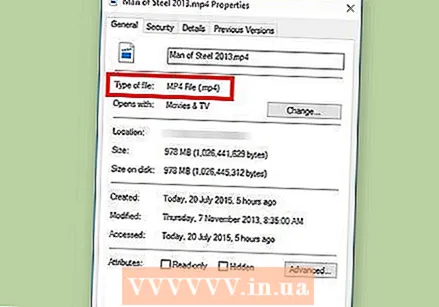 Əlavə etmək istədiyiniz videonun formatına baxın. iTunes bir neçə fərqli video formatını dəstəkləyir: .mov, .m4v və .mp4. Ayrıca, fayllar QuickTime ilə oynatılamalı olmalıdır (məsələn, QuickTime-də bütün .mp4 faylları səsləndirilə bilməz).
Əlavə etmək istədiyiniz videonun formatına baxın. iTunes bir neçə fərqli video formatını dəstəkləyir: .mov, .m4v və .mp4. Ayrıca, fayllar QuickTime ilə oynatılamalı olmalıdır (məsələn, QuickTime-də bütün .mp4 faylları səsləndirilə bilməz). - İzləmək istədiyiniz videonu sağ basın və "Xüsusiyyətlər" (Windows) və ya "Daha çox məlumat" (OS X) düyməsini basın.
- "Fayl formatı" və ya "Yaz" başlığının arxasında nə olduğuna baxın. Buradasınız .mkv, .wmv və ya .avi tapıldı, faylın çevrilməsi lazımdır.
- Faylın QuickTime ilə çalına biləcəyini yoxlayın. Faylınız iTunes tərəfindən dəstəklənən bir formatdasa, QuickTime-də oynaya biləcəyinizi yoxlayın. Əks təqdirdə, sənədi çevirməli olacaqsan. Videonu oynaya bilsəniz, dərhal iTunes-a videonu yükləyə bilərsiniz.
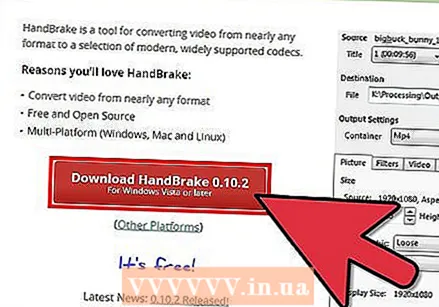 HandBrake yükləyin və quraşdırın. Bu, pulsuz, açıq mənbə reklamsız video çeviricidir və Windows və OS X üçün mövcuddur. Bu proqramla videoları asanlıqla və tez bir zamanda iTunes tərəfindən dəstəklənən formata çevirə bilərsiniz.
HandBrake yükləyin və quraşdırın. Bu, pulsuz, açıq mənbə reklamsız video çeviricidir və Windows və OS X üçün mövcuddur. Bu proqramla videoları asanlıqla və tez bir zamanda iTunes tərəfindən dəstəklənən formata çevirə bilərsiniz. - Əl əyləcini işə sala bilərsiniz əl əyləci.fr yükləmək üçün.
- Onlayn faylları çevirməyə imkan verən veb saytlardan istifadə etməkdən çəkinin. Bunlar tez-tez avtomatik olaraq fayl ölçüsünü azaldır və videonu yükləmək və yükləmək də bir az bant genişliyi götürür.
 Əl əyləcini açın. Proqramı qurduqdan sonra masaüstünüzdə və ya Proqramlar qovluğunda bir qısa yol olmalıdır. HandBrake əvvəlcə bir az qarışıq görünə bilər, ancaq videoları çevirmək üçün ən inkişaf etmiş seçimlərə ehtiyacınız yoxdur.
Əl əyləcini açın. Proqramı qurduqdan sonra masaüstünüzdə və ya Proqramlar qovluğunda bir qısa yol olmalıdır. HandBrake əvvəlcə bir az qarışıq görünə bilər, ancaq videoları çevirmək üçün ən inkişaf etmiş seçimlərə ehtiyacınız yoxdur. 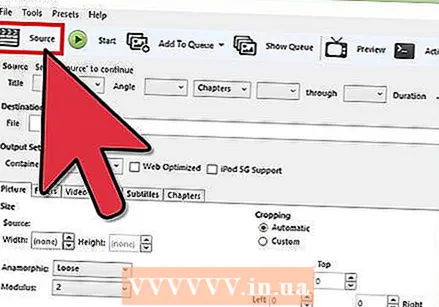 "Mənbə" düyməsini basın. Bu düymə ekranın yuxarı sağ hissəsində yerləşir və çevirmək üçün bir fayl seçməyə imkan verir.
"Mənbə" düyməsini basın. Bu düymə ekranın yuxarı sağ hissəsində yerləşir və çevirmək üçün bir fayl seçməyə imkan verir. 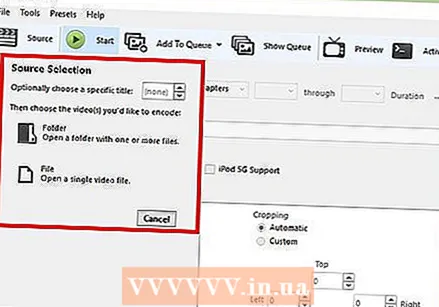 Sənədləri necə əlavə etmək istədiyinizi seçin. Birdən çox faylı çevirmək istəyirsinizsə, Qovluq seçin. Bunun üçün bütün fayllar eyni qovluqda saxlanmalıdır. Bir videonu çevirmək istəyirsinizsə, Fayl vurun və sözügedən videonu tapın.
Sənədləri necə əlavə etmək istədiyinizi seçin. Birdən çox faylı çevirmək istəyirsinizsə, Qovluq seçin. Bunun üçün bütün fayllar eyni qovluqda saxlanmalıdır. Bir videonu çevirmək istəyirsinizsə, Fayl vurun və sözügedən videonu tapın. 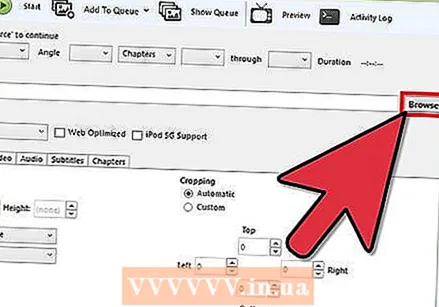 Düyməyə bas .Yarpaqlar Hedef başlığının yanında. İndi çevrilmiş videonun qeyd ediləcəyi bir qovluq seçə bilərsiniz. Sənədin adını da verməlisiniz.
Düyməyə bas .Yarpaqlar Hedef başlığının yanında. İndi çevrilmiş videonun qeyd ediləcəyi bir qovluq seçə bilərsiniz. Sənədin adını da verməlisiniz. 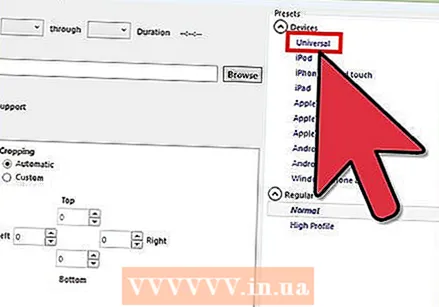 Ayarlar başlığının altındakı sağ pəncərədə "Ümumi" seçin. Bu ekranı görmürsənsə, "Ayarlar" a vurun və "Parametrləri göstər" seçin.
Ayarlar başlığının altındakı sağ pəncərədə "Ümumi" seçin. Bu ekranı görmürsənsə, "Ayarlar" a vurun və "Parametrləri göstər" seçin. - Parametrləri "Ümumi" olaraq təyin etsəniz, videolar avtomatik olaraq .mp4 formatına çevriləcəkdir. Daha sonra konvertasiya edilmiş videonu iTunes-a daxil edə bilərsiniz.
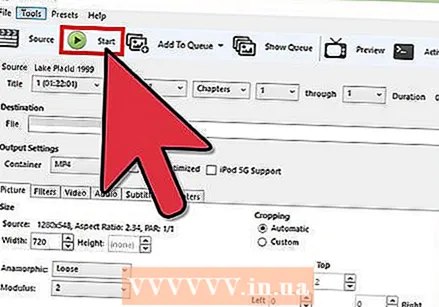 "Başlat" düyməsini vurun. HandBrake artıq faylı çevirməyə başlayacaq. Bu bir neçə dəqiqə çəkir və filmlər kimi daha uzun videolar 30 ilə 60 dəqiqə və ya daha çox çəkə bilər.
"Başlat" düyməsini vurun. HandBrake artıq faylı çevirməyə başlayacaq. Bu bir neçə dəqiqə çəkir və filmlər kimi daha uzun videolar 30 ilə 60 dəqiqə və ya daha çox çəkə bilər.  Dönüştürülmüş videonu oxuyun. Video çevrildikdən sonra hər şeyin yaxşı getdiyindən əmin olmaq üçün onu QuickTime ilə oynamağa cəhd edə bilərsiniz. Əksər hallarda keyfiyyət itkisi az olur və ya yoxdur.
Dönüştürülmüş videonu oxuyun. Video çevrildikdən sonra hər şeyin yaxşı getdiyindən əmin olmaq üçün onu QuickTime ilə oynamağa cəhd edə bilərsiniz. Əksər hallarda keyfiyyət itkisi az olur və ya yoxdur.
Metod 2-dən 2: İdxal
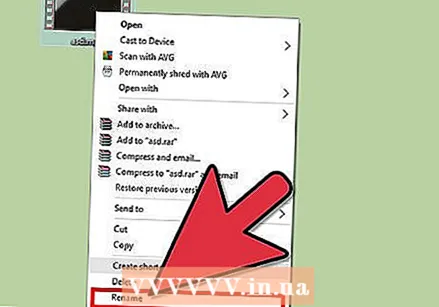 Video fayllarını birdən çox nöqtə ilə dəyişdirin. Endirilmiş torrent sənədləri videonu kimin cırıb kodladığını göstərmək üçün tez-tez fayl adlarında birdən çox nöqtə olur. İTunes-a idxal edərkən problem yarada biləcəyi üçün bu əlavə nöqtələri silin.
Video fayllarını birdən çox nöqtə ilə dəyişdirin. Endirilmiş torrent sənədləri videonu kimin cırıb kodladığını göstərmək üçün tez-tez fayl adlarında birdən çox nöqtə olur. İTunes-a idxal edərkən problem yarada biləcəyi üçün bu əlavə nöqtələri silin. - Faylın üzərinə sağ vurun və adını dəyişdirmək üçün "Yenidən adlandır" düyməsini basın.
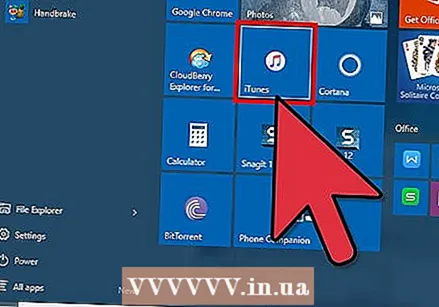 İTunes'u açın. Ən son versiyanı istifadə etdiyinizə əmin olun.
İTunes'u açın. Ən son versiyanı istifadə etdiyinizə əmin olun. 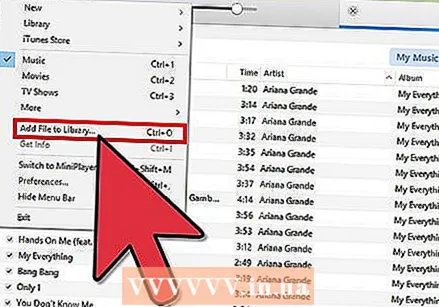 Videonu idxal edin. basın Fayl (Windows) və ya iTunes (OS X) və "Kitabxanaya Fayl əlavə et" (Windows) və ya "Kitabxanaya əlavə et" (OS X) düyməsini basın. Dönüştürülmüş videonu tapın və seçin.
Videonu idxal edin. basın Fayl (Windows) və ya iTunes (OS X) və "Kitabxanaya Fayl əlavə et" (Windows) və ya "Kitabxanaya əlavə et" (OS X) düyməsini basın. Dönüştürülmüş videonu tapın və seçin. - Bir Windows kompüteriniz var və heç birini görmürsünüz Fayl menyusundan sonra Alt düyməsini basın.
- Video faylı əlavə edərkən heç bir səhv və ya səhv görməyəcəksiniz.
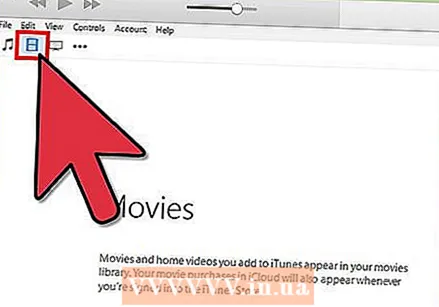 "Videolar" düyməsinə vurun. Bu düymə iTunes ekranının yuxarı hissəsindəki düymələr sırasındadır və kamera rulosuna bənzəyir.
"Videolar" düyməsinə vurun. Bu düymə iTunes ekranının yuxarı hissəsindəki düymələr sırasındadır və kamera rulosuna bənzəyir. 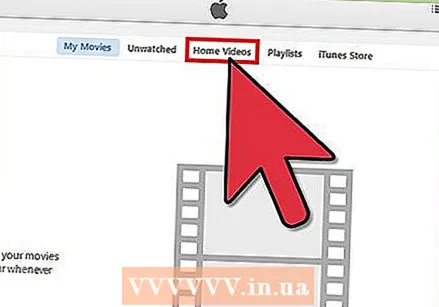 "Ev videoları" na vurun. İdxal etdiyiniz bütün video sənədlər "Ev Video" olaraq əlavə ediləcəkdir. Siyahıda idxal etdiyiniz videonu görmürsənsə, konvertasiya edərkən bir şey səhv oldu.
"Ev videoları" na vurun. İdxal etdiyiniz bütün video sənədlər "Ev Video" olaraq əlavə ediləcəkdir. Siyahıda idxal etdiyiniz videonu görmürsənsə, konvertasiya edərkən bir şey səhv oldu. 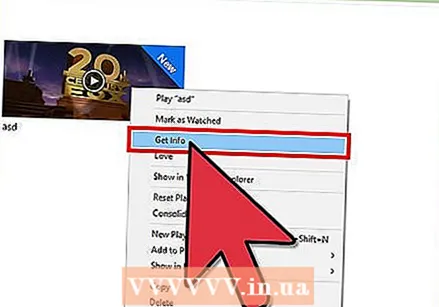 Videonu başqa kitabxanaya köçürün. Bütün videolarınızı eyni qovluğa qoysanız, tezliklə ağaclar üçün meşəni görməyəcəksiniz. Sonra videolarınızı daha sonra asanlıqla tapa bilmək üçün sıralamaq üçün qovluqlar da yaradın.
Videonu başqa kitabxanaya köçürün. Bütün videolarınızı eyni qovluğa qoysanız, tezliklə ağaclar üçün meşəni görməyəcəksiniz. Sonra videolarınızı daha sonra asanlıqla tapa bilmək üçün sıralamaq üçün qovluqlar da yaradın. - Videonu və sonra "Daha çox məlumat" ı sağ basın.
- İndi görünən ekranda "Seçimlər" düyməsini basın.
- Videonu köçürmək istədiyiniz kitabxananı seçmək üçün "Ev videosu" na vurun.
- Dəyişiklikləri saxlamaq üçün OK düyməsini vurun. İndi videonu seçdiyiniz kitabxanada tapa bilərsiniz.
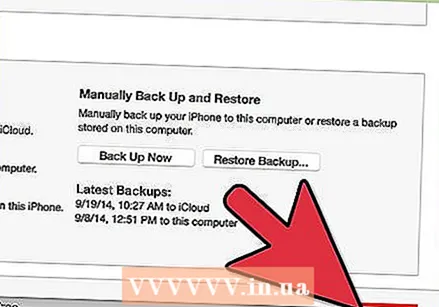 Videolarınızı iOS cihazınıza yerləşdirin. Artıq sənədlər iTunes-a idxal olunduqdan sonra onları iOS cihazınıza köçürə bilərsiniz. Bu, əsasən telefonunuza və ya tabletinizə musiqi qoymaqla eynidir.
Videolarınızı iOS cihazınıza yerləşdirin. Artıq sənədlər iTunes-a idxal olunduqdan sonra onları iOS cihazınıza köçürə bilərsiniz. Bu, əsasən telefonunuza və ya tabletinizə musiqi qoymaqla eynidir. - Videonu telefonunuza və ya planşetinizə yerləşdirə bilmirsinizsə, videonun iTunes-da cihazınızı dəstəkləyən bir versiyasını yaratmalısınız. Bunu etmək üçün vurun Fayl və sonra "Yeni versiya yaradın". Videonu qoymaq istədiyiniz cihazı seçin və faylın çevrilməsini gözləyin.